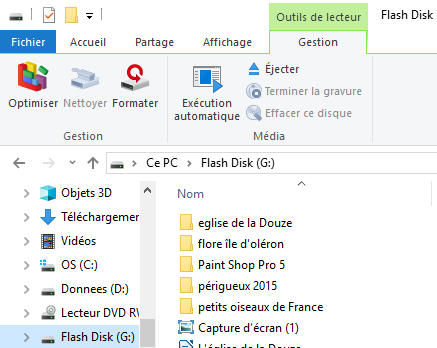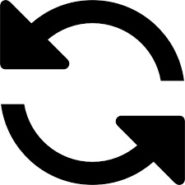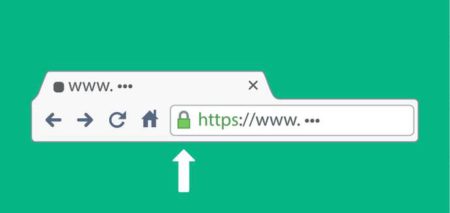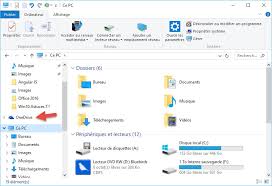Les dossiers sont des contenants représentés initialement par une icône jaune : Toutes les images doivent, sauf exception, être classées dans le dossier Images Pour créer un sous-dossier dans images : Ouvrir l’explorateur de fichiers (touches Windows+E) Se positionner dans le dossier Images Cliquer sur le bouton « Nouveau dossier » dans la barre de boutons en
Tagexplorateur
Envoyer une image sur une clé usb
Insérer la clé usb dans le port usb Ouvrir « ce PC » Faire un double clic sur le dossier images dans la zone centrale ou celle de gauche Cliquer sur la photo voulue Ou, pour sélectionner plusieurs photos, maintenir enfoncée la touche CTRL et cliquer sur les photos choisies Bouton droit sur la photo ou la
Faire une rotation sur une image
Aller sur l’explorateur de fichiers Sélectionner le dossier images dans la colonne de gauche. Trouver l’image à modifier Bouton droit dessus Cliquer sur « pivoter à droite » ou « pivoter à gauche » L’opération est possible sur un ensemble de fichiers
Ajouter un site sur la barre de favoris
aller sur le site en tapant son adresse ou en utilisant Google dans la barre d’adresse, localiser le cadenas juste avant l’adresse du site le faire glisser sur la barre personnelle La barre d’outils peut être désactivée et ne pas apparaitre, pour la remettre, faire bouton droit sur la barre du haut et activer la
L’historique de navigation
1ère méthode : Ouvrir le navigateur Taper Ctrl-h Une fenêtre s’ouvre sur la gauche Choisir le mode de classement par la flèche « Trier » Effectuer une recherche précise dan la barre de recherche sous « Historique » 2ème méthode : Cliquer sur le bouton de droite, sous la forme d’un livre ouvert, « Afficher les panneaux latéraux » Autre historique
Les navigateurs
Voici les navigateurs les plus couramment utilisés : Firefox par Mozilla Chrome par Google Edge par Microsoft Opéra par Opéra Software Safari par Apple
Ordinateur, ce pc…
Ordinateur, ce PC, poste de travail ou explorateur désignent l’outil qui permet d’accéder à tous les dossiers et fichiers de l’ordinateur. Il met en évidence la hiérarchie de cette organisation. l’explorateur s’ouvre par la touche Windows (sans relâcher) +E. Cet ensemble hiérarchique regroupe : les dossiers utilisateurs les dossiers personnels : Documents, Images, Musique, Vidéos